Paano Sumali sa LAN Sa Minecraft (Ipinaliwanag) (04.27.24)
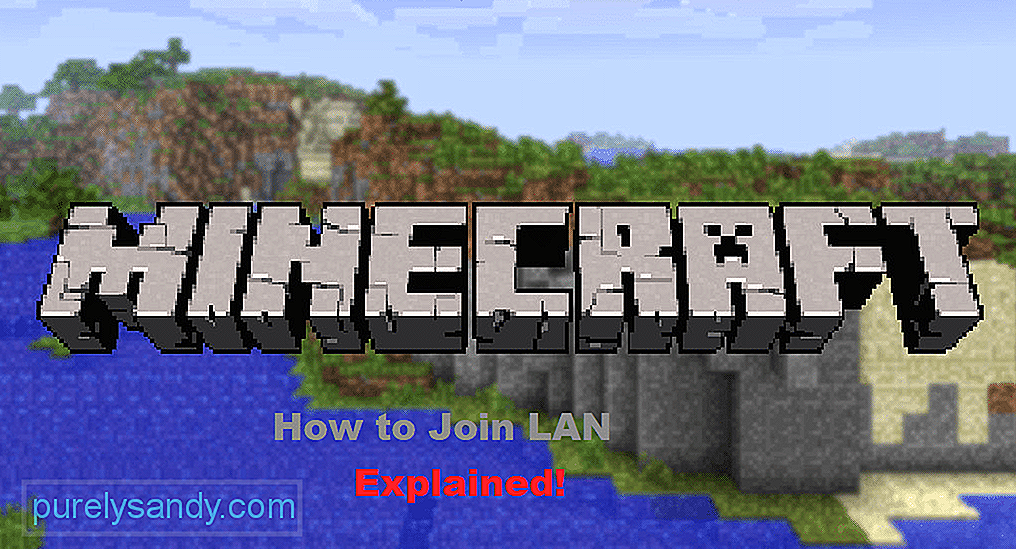 Paano Sumali sa LAN Minecraft
Paano Sumali sa LAN Minecraft Pagse-set up ng isang LAN server ay nagbibigay-daan sa iyo upang i-play sa iyong pinakamalapit na kaibigan gamit ang isang lokal na network. Ang mga isyu sa latency ay medyo minimal. Ang karamihan ng mga LAN server ay pribado at hindi ka makakasali maliban kung gumagamit ang tagalikha ng mga tampok sa pagpapasa ng port. Ito ay isang nakakatuwang paraan upang bumuo ng isang mundo kasama ang iyong mga kaibigan at manlalaro ay maaaring sumali gamit ang lokal na port. Ito ang dahilan kung bakit tatalakayin namin kung paano ka makakasali sa LAN sa Minecraft upang makipaglaro kasama ang iyong mga kaibigan.
Maglaro ng Minecraft (Udemy)Kung na-set up mo na ang iyong LAN server at hindi alam ang kung paano ka makakasali mula sa computer ng iyong kaibigan pagkatapos basahin ang artikulong ito upang malaman kung paano mo kayang gawin yan Mayroong dalawang bagay na kailangan mong kumonekta sa isang LAN server sa Minecraft. Ang dalawang bagay na iyon ay ang numero ng port at ang IP ng computer system kung saan mo nilikha ang server ng LAN.
Ang numero ng port ay isang 5-digit na code na lalabas sa mga log ng laro kapag nilikha mo ang LAN server. Partikular, upang lumikha ng isang LAN server kailangan mong ilunsad ang iyong laro sa Minecraft at lumikha ng isang mundo ng solong-manlalaro. Matapos mabuo ang mundo pindutin ang pagtakas at i-click ang Buksan sa LAN na pindutan. Pagkatapos nito, kakailanganin mong gumawa ng ilang mga pagsasaayos, kasama ang mode ng laro at kung papayagan o hindi ang mga pandaraya. mapapansin natin ang isang mensahe sa iyong chat sa laro. Tiyaking tandaan ito o isulat ito sa kung saan. Matapos mong makuha ang numero ng port sa susunod na bagay na kailangan mo ay ang IP address ng host computer system. Upang makuha ang IP address sa mga windows kailangan mo lamang pumunta sa start menu at i-type ang mga setting ng network.
Buksan ang mga setting ng network at mag-click sa mga pag-aari, mula doon maaari ka lamang mag-scroll pababa at hanapin ang iyong IP address. Kung gumagamit ka ng isang MAC computer system pagkatapos ay i-click lamang ang icon ng Apple sa kaliwang tuktok sa iyong home screen. Mula sa drop-down na menu, kailangan mong mag-click sa mga kagustuhan sa system. Susunod, mag-click sa mga setting ng network at mag-navigate sa mga advanced na setting. Mula doon makikita ang IP address sa iyo.
Pagkatapos mong makuha ang parehong IP address at numero ng port mula sa host computer kailangan mong i-boot ang computer ng iyong kaibigan at ilunsad ang Minecraft. Mula sa menu ng laro, kailangan mong mag-click sa Multiplayer at mapapansin mo ang maraming mga pagpipilian na nakalista sa ibaba. Kailangan mong mag-click sa direktang pindutan ng kumonekta at ididirekta ka sa input server address. Ngayon kung ano ang kailangan mong gawin ay pagsamahin ang parehong IP address at numero ng port upang makapagsali sa server.Mag-type lamang sa iyong computer IP at pagkatapos ay magdagdag ng isang colon, pagkatapos nito i-input ang 5 mga digit ng numero ng port. Halimbawa, 192.168.22.222ubre4321 at pagkatapos ay makakasali ka sa LAN server sa pamamagitan lamang ng pag-click sa pindutan ng sumali sa server. Dadalhin ka sa LAN server at maaari kang magsimulang mag-enjoy ng magkakaibang mga aspeto ng laro nang magkasama.
Mapapansin mo ang isang notification sa chat ng laro ng host na ang iyong kaibigan ay matagumpay na sumali sa server at maaari kang magsimulang maglaro nang magkasama. Ang LAN ay pinakamahusay na gumagana kung saan mo nais na bumuo ng isang bagay kasama ang iyong kaibigan at hindi mo nais ang maraming tao na sumali sa iyong server.
Gayunpaman, ang mga manlalaro minsan ay nagkakaroon ng mga error at hindi makakonekta sa LAN server. Narito ang ilang mga posibleng pag-aayos na maaari mong sundin upang ayusin ang problemang ito. Una sa lahat, suriin ang mga setting ng Windows Firewall at tiyaking pinapayagan ang Minecraft na gumamit ng mga LAN port. Kung hindi nito maaayos ang isyu, inirerekumenda namin na i-update mo o muling i-install ang iyong mga driver ng network at i-configure muli ang mga setting.
bago subukang kumonekta sa isang LAN server. Panghuli, kung tila walang gumana pagkatapos muling i-install ang laro sa kabuuan ay maaaring ayusin ang iyong problema at masiyahan ka sa pag-play sa LAN server.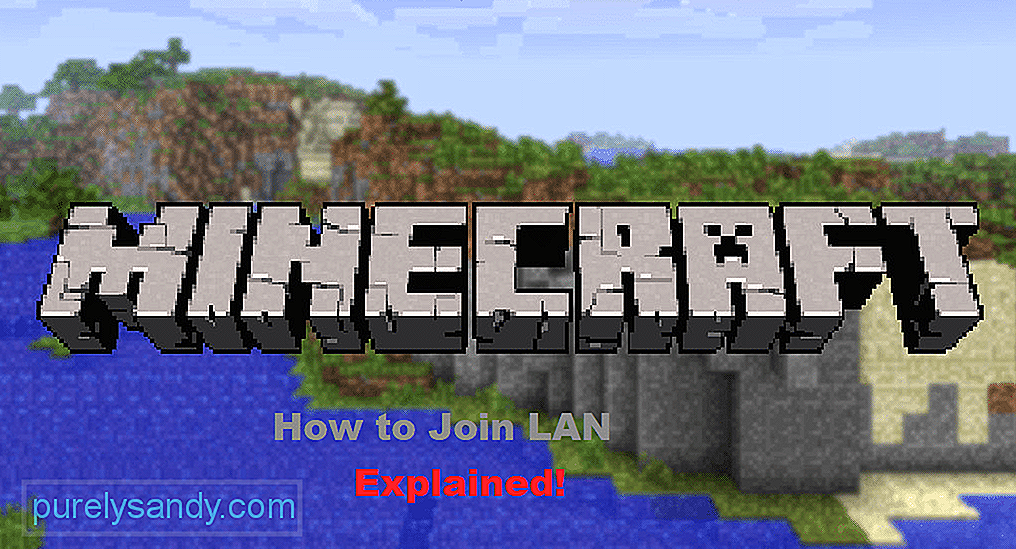
Youtube Video.: Paano Sumali sa LAN Sa Minecraft (Ipinaliwanag)
04, 2024

